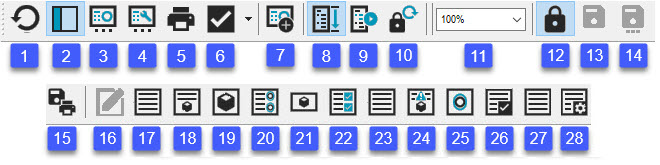
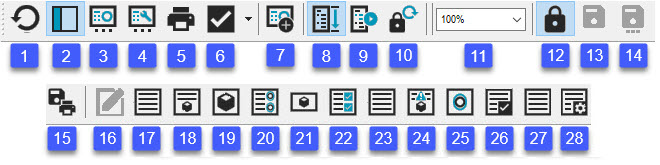
报告工具条
报告窗口的报告工具栏执行以下功能:
 重绘报告 - 使用添加的更改重绘并更新报告。若修改当前报告模板、标签模板或自定义报告,或者测量例程更改,单击此图标可重绘报告并更新,以使用最新修改的模板或测量例程中的新数据。
重绘报告 - 使用添加的更改重绘并更新报告。若修改当前报告模板、标签模板或自定义报告,或者测量例程更改,单击此图标可重绘报告并更新,以使用最新修改的模板或测量例程中的新数据。
 预览窗格 - 打开并关闭一组缩略图图像,以便您可以预览报告。窗格上的每个图像都对应于报告中的页面。有关更多信息,请参阅该章中的“使用预览窗格”。
预览窗格 - 打开并关闭一组缩略图图像,以便您可以预览报告。窗格上的每个图像都对应于报告中的页面。有关更多信息,请参阅该章中的“使用预览窗格”。
 模板选择 - 显示对话框,运用此对话框可管理模板,并选择由此创建报告输出的模板。有关更多信息,请参见“应用或删除报告模板”。
模板选择 - 显示对话框,运用此对话框可管理模板,并选择由此创建报告输出的模板。有关更多信息,请参见“应用或删除报告模板”。
 自定义报告选择 - 显示一个对话框,允许您创建新的空白自定义报告或打开现有自定义报告。更多信息请参见“创建自定义报告”。
自定义报告选择 - 显示一个对话框,允许您创建新的空白自定义报告或打开现有自定义报告。更多信息请参见“创建自定义报告”。
 打印报告 - 根据为“报告”窗口定义的输出设置打印报告。有关定义输出的信息,请参见“使用基本文件选项”一章中的“为报告窗口设置输出和打印机选项”主题。
打印报告 - 根据为“报告”窗口定义的输出设置打印报告。有关定义输出的信息,请参见“使用基本文件选项”一章中的“为报告窗口设置输出和打印机选项”主题。
 将此报告设为默认报告 - 将当前使用的模板设为当前测量例程的新默认模板。在以后打开测量例程时,PC-DMIS 将自动使用定义的默认报告模板。此默认报告初始设为 TEXTONLY.RTP。
将此报告设为默认报告 - 将当前使用的模板设为当前测量例程的新默认模板。在以后打开测量例程时,PC-DMIS 将自动使用定义的默认报告模板。此默认报告初始设为 TEXTONLY.RTP。
通过此图标旁边的下拉列表,无需先加载即可设置默认报告。它显示儲存的所有报告布局。
要设置默认报告,请从此列表中选择此项目。PC-DMIS 会在其旁边标记复选标记以指示其为新默认报告。当前载入的报告以粗体显示。

例如,在以上印象中,复选标示指定TextOnly.rtp作为默认报告 并且CADOnly.rtp作为当前登入报告。
若选择无默认报告,下次加载测量例程和访问“报告”窗口时,“报告”窗口中不显示任何内容。
为所有测量例程设置默认报告
若要为所有测量例程设置一个默认报告,请使用 PC-DMIS 设置编辑器访问 FileMan 部分,并将 DefaultReportTemplate 注册表项设为要使用的报告模板的名称。有关注册表项的信息,请参见“修改注册表项”附录。
 添加模板至工具栏 - 将当前报告模板或自定义报告保存为保存报告,工具栏将出现新保存的报告图标
添加模板至工具栏 - 将当前报告模板或自定义报告保存为保存报告,工具栏将出现新保存的报告图标 ,其名称与标准报告图标右侧的模板或自定义报告名称相同。若单击此添加图标,“报告”窗口自动使用保存的模板或自定义报告来显示该报告。
,其名称与标准报告图标右侧的模板或自定义报告名称相同。若单击此添加图标,“报告”窗口自动使用保存的模板或自定义报告来显示该报告。
 查看 报告模式 - 生成测量例程中自第一条命令至最后一条命令的报告(不管 PC-DMIS 最近一次是如何执行测量例程的)。
查看 报告模式 - 生成测量例程中自第一条命令至最后一条命令的报告(不管 PC-DMIS 最近一次是如何执行测量例程的)。
 上次执行报告模式 - 仅显示在最近测量例程执行中执行的项目。它还将按照与执行顺序相同的顺序显示命令。若因存在循环而多次执行命令,则也将显示这些多次执行的命令。
上次执行报告模式 - 仅显示在最近测量例程执行中执行的项目。它还将按照与执行顺序相同的顺序显示命令。若因存在循环而多次执行命令,则也将显示这些多次执行的命令。
PC-DMIS 设置编辑器报告部分中的 SaveExecuteList 注册表项可用来确定在重新打开测量例程时是否保留此信息。默认情况下,此功能是可用的。
若设为 1,PC-DMIS 将把上次执行过程中报告的项目存储至测量例程,以后只需选择上次执行报告模式图标即可查看这些信息。
若设为 0,PC-DMIS 仅临时存储信息。若关闭测量例程,PC-DMIS 会清除该信息。
部分执行和最后一次执行报告模式
若采用部分执行,PC-DMIS 将把报告的项目附加至执行列表,但这样可能引致报告不需要报告的项目。通过全部执行,可从保存的执行列表中清除任何部分执行的项目。
 查看上次保存的报告 - 将把保存的报告数据还原至最后锁定时的状态。其中包括执行列表、临时修改以及上次选择的模式(报告模式或上次执行报告模式)。
查看上次保存的报告 - 将把保存的报告数据还原至最后锁定时的状态。其中包括执行列表、临时修改以及上次选择的模式(报告模式或上次执行报告模式)。

从此下拉列表中选择一个项目可在“报告”窗口中设置报告放大倍数。缩放级别并不影响报告打印效果,但您会发现这些选项对于预览报告或确定要使用哪个模板很有帮助。
对于小的百分比,页面紧靠在一起先水平后垂直。你可以键入详细的百分比。使用小的百分比可以使页面排列更简便。更多信息请参见“重新排列报告页面”。
对于较大的百分比,在报告上的某一部分进行放大时,可以使用滚动条或按住 Ctrl 并在报告主页上拖动的方法来平移报告(在标签上拖动将移动该标签)。PC-DMIS 在拖动鼠标的方向上拖动图像。
 锁定报告 - 将锁定“报告”窗口,因而不能对“报告”窗口中的任何报告进行修改。此外,只要单击此图标,PC-DMIS 将保存以下内容:
锁定报告 - 将锁定“报告”窗口,因而不能对“报告”窗口中的任何报告进行修改。此外,只要单击此图标,PC-DMIS 将保存以下内容:
临时所做的修改
执行列表
所用的报告模式类型(报告模式或上次执行报告模式)
您可以单击查看上次保存的 报告图标来还原所保存的信息。
在PCDMIS中该图标被按下表示锁定状态。
![]()
另外,在“报告”窗口被锁定的状态下,只要您在该窗口上移动鼠标,鼠标指针即变为此符号,以指明该报告处于锁定状态且无法进行修改:

你可以在报告窗口中使用滚动,打印和浏览功能,但不能对报告进行修改,除非通过再次点击该图标来解除报告的锁定状态。
 保存 - 使用相同名称保存已编辑的自定义报告。如果您通过下面的编辑报告进入编辑模式,PC-DMIS启用此按钮。
保存 - 使用相同名称保存已编辑的自定义报告。如果您通过下面的编辑报告进入编辑模式,PC-DMIS启用此按钮。
 另存为 - 使用新名称保存自定义报告。如果您通过下面的编辑报告进入编辑模式,PC-DMIS启用此按钮。
另存为 - 使用新名称保存自定义报告。如果您通过下面的编辑报告进入编辑模式,PC-DMIS启用此按钮。
 保存/打印报告 - 显示报告输出对话框,在该对话框中可将报告保存为 .pdf、.rtf 或 .txt 文件或将其发送至默认打印机。
保存/打印报告 - 显示报告输出对话框,在该对话框中可将报告保存为 .pdf、.rtf 或 .txt 文件或将其发送至默认打印机。 

 修改报告 - 如果您的报告是自定义报告,则会以编辑模式打开报告。如果您的报告是这些支持的模板报告之一(仅文本,文本和CAD,仅CAD或仅CAD横向),则软件首先将其转换为自定义报告,然后软件进入编辑模式。
修改报告 - 如果您的报告是自定义报告,则会以编辑模式打开报告。如果您的报告是这些支持的模板报告之一(仅文本,文本和CAD,仅CAD或仅CAD横向),则软件首先将其转换为自定义报告,然后软件进入编辑模式。
请注意,模板转换不支持循环数据。
有关编辑自定义报告的信息,请参阅“编辑或删除自定义报告”。有关自定义报告及其创建方法的信息,请参阅“创建自定义报告”。
 如果此种图标显示在默认值图标右侧,则描述保存至工具栏的修改报告模板。您可使用报告模板编辑器修改现有模板或创建新的模板。有关更多信息,请参见“了解报告模板编辑器”。
如果此种图标显示在默认值图标右侧,则描述保存至工具栏的修改报告模板。您可使用报告模板编辑器修改现有模板或创建新的模板。有关更多信息,请参见“了解报告模板编辑器”。
 如果此种图标显示在默认值图标右侧,则描述保存至工具栏的自定义报告。有关自定义报告的信息,请参阅“创建自定义报告”。
如果此种图标显示在默认值图标右侧,则描述保存至工具栏的自定义报告。有关自定义报告的信息,请参阅“创建自定义报告”。
自定义和还原工具栏
使用上述添加模板至工具栏图标,可将您自己的或自定义报告添加至工具栏。将报告添加到工具栏时,工具栏右侧会显示该报告或模板的新图标。您添加的每个新图标代表一个存储的自定义报告或自定义报告模板。
要从工具栏中删除报告图标,请在按住 Shift 键的同时将图标从工具栏拖出。此操作仅删除该模板或报告,并不会将其从系统中删除。
要将工具栏恢复为其原始工具栏图标,您可以执行以下操作:
关闭 PC-DMIS。
浏览 C:\Users\<username>\AppData\Local\Hexagon\PC-DMIS\<version>,其中 <username> 是 Windows 用户名称,<version> 是正在使用的 PC-DMIS 的版本。
删除 reportingtoolbar.dat。
重启PC-DMIS。
报告工具栏只存在于“报告”窗口中。要查看,需访问“报告”窗口。您无法从 PC-DMIS 主界面的工具栏区域选择它。